Utilizzare il Free Invoice Generator di Wix
Tempo di lettura: 2 min.
Questa funzionalità è disponibile solo in inglese.
Con il Free Invoice Generator, puoi creare rapidamente fatture per i tuoi clienti senza commissioni o addebiti. Il nostro template intuitivo è progettato pensando alle migliori pratiche di fatturazione, per garantire una fatturazione efficiente.
Importante:
- Wix Invoice Generator è un sistema di richiesta di pagamento, non un servizio di contabilità. Tu e la tua azienda avete la responsabilità esclusiva di garantire che qualsiasi fattura emessa con questo generatore di fatture online soddisfi i requisiti legali per il tuo stato/provincia e/o Paese
- Wix non raccoglie né conserva informazioni personali sulla tua attività o sui tuoi clienti
- Devi avere un account Wix ed aver effettuato l'accesso per inviare le fatture via email direttamente ai clienti
- Devi iscriverti per inviare un'email o scaricare le fatture
In questo articolo, scopri di più su come:
Creare la tua fattura gratuita
Crea la tua fattura gratuita in pochi minuti e assicurati di includere tutti i dettagli aziendali importanti per i tuoi clienti. Puoi quindi impostare la fattura e i dettagli di pagamento prima di aggiungere i prodotti e i servizi pertinenti per cui stai creando la fattura.
Scegli poi se inviare subito la fattura al tuo cliente o scaricarla per inviarla in un secondo momento.
Per creare la tua fattura gratuita:
- Vai al Free Invoice Generator (contenuti in inglese)
- Clicca su Create Your Invoice (Crea fattura)
- Inserisci tutte le informazioni aziendali pertinenti
Nota: l'asterisco (*) indica un campo obbligatorio. - Clicca su + Upload (Carica) per aggiungere il logo della tua attività alla fattura
- Inserisci tutte le informazioni rilevanti sul cliente
- Inserisci i dettagli della fattura e del pagamento sotto Invoice Settings (Impostazioni fattura). Assicurati di inserire la data di emissione e di scadenza corrette, per allinearti alle aspettative del tuo cliente
- Inserisci tutti i prodotti e/o servizi pertinenti e assicurati di includere una descrizione, un prezzo, una quantità e gli sconti. Clicca su Apply to Invoice (Applica alla fattura) dopo aver inserito ogni prodotto o servizio incluso nella fattura
- Aggiungi eventuali Notes (Note) e Terms (Termini) pertinenti utilizzando i campi forniti
- Scegli cosa vuoi fare:
- Email your client (Invia via email al cliente): invia subito la fattura direttamente al cliente. Puoi personalizzare l'oggetto e il messaggio di accompagnamento in base allo stile e al tono della tua azienda. Quindi clicca su Send (Invia)
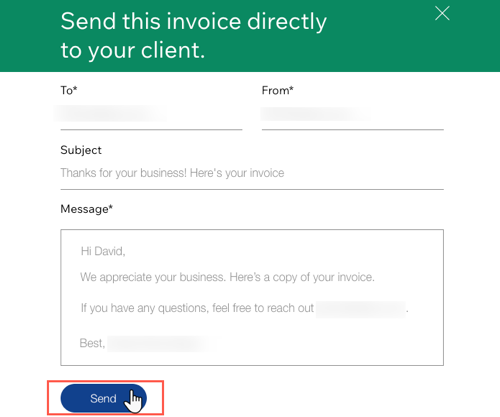
- Download Invoice (Scarica fattura): scegli questa opzione per scaricare la fattura e inviarla al tuo cliente in un secondo momento
- Email your client (Invia via email al cliente): invia subito la fattura direttamente al cliente. Puoi personalizzare l'oggetto e il messaggio di accompagnamento in base allo stile e al tono della tua azienda. Quindi clicca su Send (Invia)
FAQ
Clicca su una domanda qui sotto per saperne di più:
Ci sono costi nascosti per utilizzare il Free Invoice Generator?
Ci sono limiti al numero di fatture che posso creare?
Devo creare un account per utilizzare il Free Invoice Generator?
Hai trovato utile questo articolo?
|